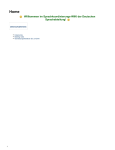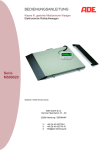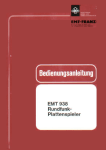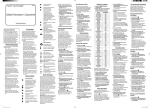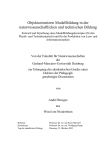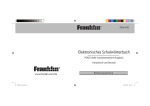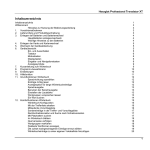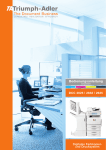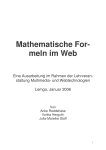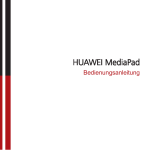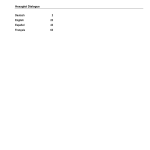Download Multi language Talking Text Translator
Transcript
Textübersetzer und Wörterbuch mit Sprachausgabe Bedienungsanleitung Symbole für die Sprachausgabe = Sprachausgabe Muttersprachler ist aktiv (ausgewählt). = Sprachausgabe Muttersprachler ist nicht aktiv (nicht ausgewählt). Drücken Sie zum Auswählen / . = Synthetische Sprachausgabe ist aktiv (ausgewählt). = Synthetische Sprachausgabe ist nicht aktiv (nicht ausgewählt). Drücken Sie zum Auswählen / . = Keine Sprachausgabe verfügbar. = Römische Phonetik. Tasten für die Sprachausgabe Sprachausgabe Drücken Sie diese Taste, um die Aussprache anzuhören. Markierung nach oben/unten Verschieben der Markierung zur aktiven Zeile für die Sprachausgabe. Alternative Aussprache Drücken Sie die Tasten ALT und dann die Taste SPRACHAUSGABE, um eine synthetische Wort-für-Wort-Sprachausgabe zu hören (anstatt der Muttersprachleraufnahme). Sprachlaborfunktion Drücken Sie SHIFT und dann die Taste SPRACHAUSGABE, um Ihre eigene Aussprache aufzunehmen und diese mit der Originalaussprache zu vergleichen. Lautstärke anpassen Halten Sie die SHIFT-Taste gedrückt und drücken Sie gleichzeitig die Taste , um die Lautstärke zu erhöhen. Halten Sie die SHIFT-Taste gedrückt und drücken Sie gleichzeitig die Taste , um die Lautstärke zu vermindern. Sprachgeschwindigkeit anpassen Halten Sie die ALT-Taste gedrückt und drücken Sie gleichzeitig die Taste , um die Geschwindigkeit der Sprachausgabe zu erhöhen. Halten Sie die SHIFT-Taste gedrückt und drücken Sie gleichzeitig die Taste , um die Geschwindigkeit der Sprachausgabe zu reduzieren. SETTINGS/TOOLS Erlaubt die Einstellungen des Geräts zu verändern und ruft Zusatzfunktionen wie Taschenrechner etc. auf. ZOOM Wiederholtes Drücken verändert die angezeigte Schriftgröße. TEXT ÜBERSETZEN Universelle Suche nach Wörtern oder Phrasen bzw. maschinelle Übersetzung frei eingegebener Sätze. WÖRTERBUCH Suche einzelner Wörter in den Wörterbüchern. LERNEN Grammatik- & Lernkurse. BEUGUNGEN Verbkonjugationen & Deklinationen von Substantiven/Adjektiven. BEISPIELSÄTZE Beispielsätze für das ausgewählte Wort. Inhalt: Vorsichtsmaßnahmen…………………………………..4 Einlegen der Batterien und Batteriewechsel………....4 Rücksetzen des Geräts………………………………...6 Micro-SD Karte und USB………………………………7 Tastenfunktionen………………………………………..8 Alphabete mit Umlauten oder anderen diakritischen Zeichen (Vokale mit Akzent)……………………........15 STARTMENÜ…………………………………………..17 MENU LANGUAGE……………………………….......18 TEXT ÜBERSETZEN (F1) …………………………...19 Professionelle (menschliche) Übersetzung……...19 Maschinelle Übersetzung………………………….20 Sprachausgabe………………………………………..25 So markieren Sie Wörter…………………………..26 Symbole für die Sprachausgabe…………………….26 Sprachlaborfunktion…………………………………..27 Alternative Aussprache……………………………….28 Navigation………………………………………………29 Funktionstasten………………………………………..30 Lautschrift………………………………………………31 Wörterbuchliste………………………………………..31 Pop-up Hinweisfenster………………………………..36 Favoriten/Verlauf………………………………………37 Wörter markieren………………………………………37 Querverweissuche…………………………………….37 Verbkonjugation/Beispielsatz................................39 Platzhaltersuche……………………………………….42 Umwandlung von Zahlen in Text………………….….43 Symbole/Sonderzeichen/Akzente/Satzzeichen…….44 WÖRTERBUCH (F2) ………………………………....44 LERNEN (F3) ………………………………………….46 Phrasenbuch…………………………………………...47 Alle Wörterbücher……………………………………..49 Benutzerwörterbuch…………………………………...50 1 Englisch lernen……………………………………...…51 1. Englisch Phonetik……………………………..…51 2. Englische Klassiker…………………………...…51 3. Englisch Übungen…………………………….…52 4. Englischtest…………………………………....…53 SETTINGS…………………………………………..…56 Menüsprache wählen………………………………57 Lautstärke der Sprachausgabe…………………...57 Geschwindigkeit der Sprachausgabe…………….57 LCD Helligkeit, Kontrast & Beleuchtung……...….58 Schriftgröße…………………………………………58 Batteriestatus…………………………………….…58 Tastenton………………………………………….…58 Auto-Abschaltzeit…………………………………...59 Sprache hinzufügen (Sprachpaket, optional in einigen Geräten)…………………………………....59 Reihenfolge der Wörterbücher…………………....59 Startmenü……………………………………………66 Maschinelle Übersetzung an-/ausschalten………67 Popups zeigen………………………………………69 Wortschatzhinweise zeigen………………............69 Sprachoption (Eingabemethoden) …………….…70 TOOLS………………………………..........................74 Rechner………………..........................................74 Einheitenumrechner……………...........................76 Währungsrechner………………...........................77 Zeitumrechnung………………..............................78 Rekorder……………….........................................78 Übungsspiele………………..................................79 Textleser……………….........................................81 Bedienungsanleitung………………......................83 Werkseinstellungen wiederherstellen…………….83 Version………………............................................83 TV-Ausgang (optional)..........................................83 Tastaturbeschriftung ändern/ergänzen (verfügbar in 2 bestimmten Modellen)………………………..............85 Pflegehinweise…………………………………...........86 Fehlerbehebung………………………………............87 Entsorgung von gebrauchten elektrischen und elektronischen Geräten…………………………….…87 3 Vorsichtsmaßnahmen Damit Sie lange Freude an unserem Produkt haben und Ihre Gewährleistungsansprüche gewahrt werden, beachten Sie bitte die nachfolgenden Hinweise. ACHTUNG: Niemals Reparaturen selbst durchführen! Im Inneren des Geräts gibt es keine wartbaren Teile. Gerät nicht Wasser, Sand oder Staub aussetzen! Niemals Farbverdünner oder andere chemische Reinigungsmittel verwenden! Beachten Sie die Pflegehinweise. Gerät keinen hohen Temperaturen, hoher Luftfeuchtigkeit oder direkter Sonnenbestrahlung aussetzen! Nicht fallen lassen oder starken Stößen aussetzen! Setzen Sie Ihr Gerät keinen übermäßigen Druckund Knickbelastungen (z. B. Transport in der Hosentasche) aus: Displaybruch Gefahr. Einlegen der Batterien und Batteriewechsel Das Gerät erhält seinen Strom durch zwei Standardbatterien Typ AAA (Micro, LR03, AM4). Hauptbatterien einlegen/wechseln Legen Sie als Erstes die mitgelieferten Batterien ein: Das Batteriefach befindet sich auf der Unterseite des Geräts (Abb. I). Nehmen Sie den Batteriefachdeckel ab. Setzen Sie zwei Batterien mit richtiger Polung (+/–) ein. Schließen Sie den Batteriefachdeckel wieder. 4 Drücken Sie mit einer aufgebogenen Büroklammer o. Ä. die Reset-Taste auf der Geräterückseite. ACHTUNG: Falsche Verwendung der Batterien kann zu einem Auslaufen oder Bersten führen und Ihr Produkt beschädigen. Bitte beachten Sie die folgenden Vorsichtsmaßnahmen: Schalten Sie das Gerät vor jedem Batteriewechsel unbedingt aus. Auf richtige Polung (+/–) achten. Niemals Batterien verschiedenen Typs oder alte und neue Batterien mischen. Keine verbrauchten Batterien im Batteriefach belassen, da diese zu Fehlbetrieb führen können. Wenn die Batteriespannung schwach ist, erscheint auf dem Bildschirm. In diesem Fal ersetzen Sie die Batterien gegen neue. Die Batterien entfernen, wenn das Produkt für längere Zeit nicht verwendet wird. Die mitgelieferten Batterien können nicht aufgeladen werden. Batterien keiner direkten Wärme aussetzen, nicht kurzschließen oder öffnen. Falls eine Batterie ausläuft, das Batteriefach des Produktes sofort reinigen; dabei darauf achten, dass die Batterieflüssigkeit nicht mit Ihrer Haut in Kontakt kommt. Sie können das Gerät auch mit einem USB-Netzadapter betreiben. Passende Stromadapter finden Sie im Zubehörhandel. 5 Entsorgungshinweis Bitte werfen Sie nur entladene Batterien in die Sammelboxen beim Handel oder den Kommunen. Entladen sind Batterien in der Regel dann, wenn das Gerät abschaltet und „Batterie leer“ anzeigt oder nach längerer Gebrauchsdauer der Batterien nicht mehr einwandfrei funktioniert. Um einen Kurzschluss zu vermeiden, kleben Sie die Batteriepole z. B. mit einem Klebestreifen ab oder geben Sie die Batterien einzeln in einen Plastikbeutel. Rücksetzen des Geräts Falls das Gerät keine Eingaben mehr annimmt oder fehlerhafte Zeichen auf dem Bildschirm erscheinen, setzen Sie das Gerät zurück: Entfernen Sie die Batterien aus dem Gerät. Warten Sie mindestens eine Minute, bevor Sie die Batterien wieder einsetzen. Hinweis Um sicherzustellen, dass zuletzt gemachte Einstellungen (z.B. Favoriten, Systemeinstellungen etc.) nicht verloren gehen, schalten Sie das Gerät vor dem Entfernen der Batterien aus. 6 Micro-SD Karte und USB Auf der rechten Geräteseite befindet sich ein Schacht für eine Micro-SD Speicherkarte. Sie können z.B. Textdateien oder Firmwareupdates (optional) von Ihrem Computer auf die Speicherkarte kopieren und diese dann auf dem Übersetzer benutzen, wenn Sie die Karte in das Gerät einlegen. Hinweis Vor dem Einlegen oder Entfernen einer Speicherkarte muss das Gerät ausgeschaltet sein, andernfalls werden die Einstellungen nicht gesichert. Die Speicherkarte befindet sich nicht im Lieferumfang. Fragen Sie bei Bedarf Ihren Händler. Der Übersetzer kann mit dem mitgelieferten USB-Kabel mit einem Computer verbunden werden. So können Sie Textdateien oder Firmwareupdates (optional) auf das Gerät herunterladen. Diese Funktion unterstützt nur Computer mit Microsoft Windows. 7 Tastenfunktionen 1. Ein/Aus Taste. Das Gerät verfügt über eine automatische Ausschaltfunktion (nach 3, 5 oder 10 Minuten). Sie können die Ausschaltzeit unter TOOLS Auto-Abschaltzeit ändern. Werksseitig sind 5 Minuten eingestellt. 2. Startmenü. Hier wählen Sie die Sprache zum Übersetzen. 3. Benutzersprache (zur Bedienung des Geräts). Drücken Sie diese Taste wiederholt, um zwischen den 8 verfügbaren Benutzersprachen umzuschalten. 4. Wählen Sie Settings/Tools, um Geräteeinstellungen wie z.B. Displaykontrast zu ändern oder um Zusatzprogramme wie Taschenrechner, Einheitenkonverter usw. aufzurufen. 5. Wiederholtes Drücken verändert die angezeigte Schriftgröße auf dem Bildschirm. 6. Leerzeichentaste. 7. Text übersetzen. In diesem Modus können sowohl einzelne Wörter, Phrasen als auch ganze Sätze eingegeben werden. Hinweis Je nach Bildschirm kann die Funktion dieser Taste variieren. Die jeweilige Funktion der Taste können Sie der untersten Bildschirmzeile entnehmen. 8. Wörterbuch. In diesem Modus können für eine ausführlichere Suche einzelne Wörter in den 9 Wörterbüchern nachgeschlagen werden. Hinweis Je nach Bildschirm kann die Funktion dieser Taste variieren. Die jeweilige Funktion der Taste können Sie der untersten Bildschirmzeile entnehmen. 9. Lernen. Abhängig von der gewählten Sprache finden Sie in diesem Modus Hinweise zur Grammatik oder Übungen. Hinweis Je nach Bildschirm kann die Funktion dieser Taste variieren. Die jeweilige Funktion der Taste können Sie der untersten Bildschirmzeile entnehmen. 10. Beugungen. Zeigt z.B. im Wörterbuchmodus die Beugungsformen des Eintrags an. Hinweis Je nach Bildschirm kann die Funktion dieser Taste variieren. Die jeweilige Funktion der Taste können Sie der untersten Bildschirmzeile entnehmen. 11. Beispielsatz. Zeigt z.B. im Wörterbuchmodus die Beispielsätze zum Eintrag an. Hinweis Je nach Bildschirm kann die Funktion dieser Taste variieren. Die jeweilige Funktion der Taste können Sie 10 der untersten Bildschirmzeile entnehmen. 12. Großbuchstaben eingeben. Drücken oder halten Sie die Taste SHIFT und drücken Sie gleichzeitig eine Buchstabentaste, um einen Großbuchstaben einzugeben. In der Querverweissuche: Drücken und halten Sie die Taste SHIFT und drücken Sie dann die Taste um zwei oder mehr Wörter zu markieren. 13. àê- Akzenttaste. Erzeugt Umlaute, Akzent- und Sonderzeichen für bestimmte Sprachen. Drücken Sie zunächst die normale Buchstabentaste und anschließend die Akzentaste, um die verfügbaren Zeichen auszuwählen. Beispiel: Taste „o‟ drücken. Anschließendes Drücken der Akzenttaste erzeugt z.B. die Zeichen [ö, ô, œ, etc]. Hinweis Die verfügbaren Akzentzeichen sind abhängig von der jeweiligen Sprache. Mögliche Funktionen der Taste ALT: Umschalten der Eingabemethode – wenn verfügbar. Umschalten der Sprachausgabe auf synthetisch. Umschalten, um andere Alphabete 11 auszuwählen. Schnelles Umschalten der Sprachrichtung, z.B.: 14. Symboltaste. Erlaubt die Eingabe von Satz- und Sonderzeichen wie , . / @ # ?*- etc. Platzhaltersymbole. Für ausgefeiltere Suchen können die Platzhaltersymbole ? und * im Suchausdruck eingefügt werden. Beispiel: „AMA?ING‟ findet „amazing‟; „AMAZ*‟ findet 12 „amaze‟ und „amazing‟. Favoriten - Im Übersetzungs- oder Wörterbuchmodusmode kann das aktive Wort oder Phrase in die Favoritenliste kopiert/übernommen werden. 15. ESC. Kehrt zum vorherigen Bildschirm zurück. 16. Löschtaste. Löscht die zuletzt gemachte Eingabe. 17. Sprachausgabe. Drücken Sie diese Taste, um die Aussprache zu hören. Sprachlaborfunktion: Drücken Sie SHIFT und dann die Taste Sprachausgabe, um Ihre eigene Aussprache aufzunehmen und diese mit der Originalaussprache zu vergleichen. Sprachausgabemodus umschalten. Drücken Sie die Tasten ALT und dann die Taste Sprachausgabe, um eine synthetische Wort-für-Wort-Sprachausgabe zu hören (anstatt der Muttersprachleraufnahme). 18. / Verschieben der Markierung zur aktiven Zeile für 13 die Sprachausgabe. Lautstärke anpassen: Taste SHIFT gedrückt halten und / Lautstärke zu regeln.. SHIFT und drücken, um die erhöht die Lautstärke. SHIFT und reduziert die Lautstärke. Geschwindigkeit anpassen: Taste ALT gedrückt halten und / drücken, um die Sprechgeschwindigkeit anzupassen. ALT und erhöht die Geschwindigkeit. ALT und reduziert die Geschwindigkeit. 19. / Navigation. Cursor oben/unten und Seite oben/Seite unten. 20. / Navigation links/rechts. Nächstes bzw. voriges Wörterbuch aus der Wörterbuchliste. 14 21. Eingabetaste. Wort auswählen. Alphabete mit Umlauten oder anderen diakritischen Zeichen (Vokale mit Akzent) (verfügbar in einigen europäischen Sprachen) Einige Sprachen verfügen über ein eigenes Alphabet mit Akzentbuchstaben. Drücken Sie hierzu zunächst den „normalen“ Vokal und anschließend die Taste , um das entsprechende Zeichen aufzurufen. Beispiel Englisch-Französisch: Wenn Französisch die Ausgangssprache ist, drücken Sie die Taste E, der Bildschirm zeigt „e“. Anschließendes Drücken der Akzenttaste zeigt die verfügbaren Akzentzeichen an. 15 Nachfolgende Liste zeigt alle möglichen Varianten: Buchstabe ‚a„ á à â ä ă ā ã å ą æ Buchstabe ‚c„ ć č Buchstabe ‚d„ ď đ Buchstabe ‚e„ é è ė Buchstabe ‚g„ ğ ģ Buchstabe ‚i„ í Ì î ï ī Buchstabe ‚k„ ķ Buchstabe ‚l„ ĺ Ľ ļ Buchstabe ‚n„ ń ň ñ ņ Buchstabe ‚o„ ó ò ô ö õ ő Buchstabe ‚r„ ŕ Ř Buchstabe ‚s„ ś š Buchstabe ‚t„ ť Ţ Buchstabe ‚u„ ú ù û ü ū Buchstabe ‚y„ ý ÿ Buchstabe ‚z„ ź ż ç ş ê ë ĕ ē ę į ł ø œ β ž 16 ů ų ű ə STARTMENÜ Drücken Sie , um die Sprachkombination zu wählen. Beispiel: Englisch-Russisch Benutzen Sie die Tasten / , um die Ausgangssprache zu wählen. Benutzen Sie die Tasten / , um die Zielsprache zu wählen und drücken Sie dann . Das Startmenü kann auf verschiedene Art dargestellt werden. Die Darstellung kann in den Einstellungen verändert werden. Unter EINSTELLUNGEN, wählen Sie Startmenü. Sie können nun zwischen der Darstellung Textmenü, Symbolmenü oder Text-/Symbolmenü wählen. 17 MENU LANGUAGE Sie können die Benutzersprache durch wiederholtes Drücken der Taste Beispiel: auswählen. 18 TEXT ÜBERSETZEN (F1) Geben Sie ein beliebiges Wort oder eine Phrase ein und drücken Sie ENTER. Beispiel: Englisch-Russisch Professionelle (menschliche) Übersetzung Das Gerät verfügt über eine sehr große Anzahl gebräuchlicher und bereits professionell übersetzter Sätze/Satzteile. 19 Maschinelle Übersetzung Geben Sie einen Satz ein, der nicht bereits exakt in dieser Form fertig übersetzt vorliegt, so startet automatisch die maschinelle Übersetzung Ihrer Eingabe. Beispiel: This is a beautiful city 20 Wichtig Eine maschinelle Übersetzung liefert in der Regel brauchbare sinngemäße Übersetzungen, die das grundsätzliche Verständnis eines Satzes erlauben. Maschinelle Übersetzungen ersetzen aber meist nicht eine professionelle menschliche Übersetzung. Um möglichst gute Ergebnisse bei der maschinellen Übersetzung zu erzielen, beachte Sie bitte unbedingt die untenstehenden Tipps zur Texteingabe. Sollte im Modus „Text übersetzen“ nur ein einzelnes Wort eingegeben werden, so schaltet das Gerät automatisch in den Wörterbuchmodus. Beispiel: phrase 21 Hinweise zur maschinellen Übersetzung Das Gerät bietet Ihnen die einzigartige Möglichkeit, mit einem kompakten mobilen Gerät vollständige Sätze von einer Sprache in eine andere Sprache zu übersetzen. Im Gegensatz zu den sonst am Markt erhältlichen Sprachführern (Phrasebooks) mit festen vorformulierten Satzbeispielen, können Sie hier einen Satz frei formulieren und diesen übersetzen lassen. Es handelt sich hierbei um eine maschinelle Übersetzung, bei deren Bewertung folgende Aspekte zu beachten sind: 22 Aufgrund der komplexen Strukturen der menschlichen Sprache, der Inhalte und Komplexität der Texte, variieren die Resultate der Übersetzungen je nach Ausgangs- und Zielsprache und Ausgangstext. Kein Computerprogramm kann einen menschlichen Übersetzer ersetzen. Sprache, die von Natur aus lebendig ist, wird von einer Maschine verarbeitet, die lediglich nach logischen Gesichtspunkten vorgehen kann. Einem Computerprogramm fehlt das "Weltwissen" über den Gegenstand der Übersetzung und das sprachliche Fingerspitzengefühl, um auf die jeweils unterschiedlichen Anforderungen adäquat zu reagieren. Deshalb sind maschinelle Übersetzungen grundsätzlich als Rohübersetzungen zu betrachten, die die alltägliche Kommunikation in Fremdsprachen auf schnelle, kostengünstige und einfache Weise ermöglichen. Erwarten Sie deshalb bitte keine perfekten Übersetzungen, sondern Rohübersetzungen unterschiedlicher Qualität, die bei Bedarf zu einer fertigen, publikationsreifen Übersetzung bearbeitet werden können. Im Folgenden einige generelle Empfehlungen, die für Volltextübersetzer nach heutigem Stand der Technik gelten: Enthält der Text viele Homonyme, d. h. Wörter mit mehr als einer Bedeutung? Da ein Programm den Kontext nicht kennt, kann es oft nicht entscheiden, welche Bedeutung Sie meinen, und wählt daher häufig diejenige, die im Programmwörterbuch zufällig an oberster Stelle steht. Enthält der Text Auslassungen? Gerade in Nebensätzen sind Wiederholungen eines Wortes in der Umgangssprache nicht notwendig, 23 während ein Übersetzungsprogramm oft den Bezug verliert. Beispiel: Statt „Ich habe gefragt, aber keine Antwort erhalten" lieber „Ich habe gefragt, aber ich habe keine Antwort erhalten". Enthält der Text viele Komposita (zusammengesetzte Wörter)? Im Deutschen sind sie sehr beliebt, in anderen Sprachen allerdings höchst ungewöhnlich. Nach Möglichkeit sollte man sie durch eine Wortgruppe ersetzen. Enthält der Text Füllwörter wie „denn", „also" usw.? Die meisten kann man weglassen, sie verwirren das Programm nur unnötig. Ist der Satzbau korrekt und eindeutig? Lieber mehrere kurze Sätze als ein langer, lieber Aktivals Passivsätze (Aktiv: Die Mutter bügelt ein Hemd. Passiv: Das Hemd wird gebügelt), lieber Haupt- als Nebensätze. Oft hilft es schon, statt eines Kommas einen Punkt zu verwenden, um eine bessere Übersetzung zu erhalten. Die Reihenfolge „Subjekt - Prädikat - Objekt" sollte nach Möglichkeit eingehalten werden. Einschübe und Satzklammern, bei denen zwischen Hilfsverb und Vollverb sehr viele Satzteile stehen, kann man meist vermeiden. 24 ACHTUNG Aufgrund der grundsätzlichen und technisch bedingten Limitation einer maschinellen Übersetzung können wir für die vom Gerät erstellten Übersetzungen bzw. für deren Einsatz keine Haftung übernehmen. Sprachausgabe Ein Lautsprechersymbol vor einem Wort zeigt an, dass eine muttersprachliche Aussprachevertonung vorliegt. Ein Lautsprechersymbol vor einem Wort zeigt an, dass eine synthetische Sprachausgabe vorliegt. Drücken Sie die Aussprache-Pfeiltasten ( / ), um die Markierung für die aktive Sprachausgabe auf und ab zu bewegen. Drücken Sie dann , um sich die Aussprache anzuhören. Um die Aussprache einzelner oder mehrerer Wörter anzuhören, müssen Sie die Wörter markieren und anschließend die Taste drücken. 25 Beispiel: So markieren Sie Wörter 1. Während der Eintragsansicht im Wörterbuch drücken Sie . 2. Benutzen Sie die Tasten / , um das gewünschte Wort zu markieren. 3. Um mehr als ein Wort zu markieren, halten Sie die SHIFT Taste gedrückt und drücken Sie gleichzeitig die Taste . Symbole für die Sprachausgabe = Sprachausgabe Muttersprachler ist aktiv (ausgewählt). = Sprachausgabe Muttersprachler ist nicht aktiv (nicht ausgewählt). Drücken Sie zum Auswählen / . = Synthetische Sprachausgabe ist aktiv (ausgewählt). = Synthetische Sprachausgabe ist nicht aktiv (nicht ausgewählt). Drücken Sie zum Auswählen / . 26 = Keine Sprachausgabe verfügbar. = Lautschrift. Sprachlaborfunktion (Aufnahme und Wiedergabe der eigenen Aussprache) Diese Funktion ist eine sehr gute Methode, um die eigene Aussprache zu verbessern. Halten Sie die SHIFT-Taste gedrückt und drücken Sie die Taste . Jetzt wird zunächst die Originalaussprache des Muttersprachlers abgespielt. Anschließend erscheint eine Information auf dem Bildschirm, dass die Aufnahme startet. Sprechen Sie dann das zuvor gehörte Wort bzw. die Phrase laut in das Gerät. Wenn Sie damit fertig sind, beenden Sie die Aufnahme durch Drücken einer beliebigen Taste. Das Gerät spielt Ihnen anschließend beide Aufnahmen (Original und Ihre eigene Stimme) zum direkten Vergleich vor. 27 Alternative Aussprache Sollte eine bereits muttersprachliche Vertonung vorliegen, haben Sie durch diese Funktion die Möglichkeit zusätzlich eine synthetische Aussprache anhören zu können. Die synthetische Aussprache erlaubt eine langsamere Wiedergabe, da jedes Wort eines Satzes separat gesprochen wird. Dadurch lässt sich die korrekte Aussprache der einzelnen Wörter besser verstehen. Beispiel: Geben Sie den englischen Satz ein: "How can I get in touch with you?" Drücken Sie ALT und anschließend die Taste . Sie hören dann die synthetische Sprachausgabe anstelle der muttersprachlichen Vertonung. 28 Navigation Navigationssymbole = Die Navigationssymbole (icons) am rechten Bildschirmrand entsprechen den Pfeiltasten auf der Tastatur.h 29 Funktionstasten F1/F2/F3/F4/F5 = Die Funktionstasten in der unteren Bildschirmzeile entsprechen den Funktionstasten auf der Tastatur F1/F2/F3/F4/F5. 30 Lautschrift Lautschrift = Lautschrift. Wörterbuchliste Sie können auf Wunsch die Reihenfolge der im Gerät verfügbaren Wörterbücher ändern. Dadurch können Sie Wörterbücher, die Sie bevorzugen an den Anfang der Liste setzen. Gleichzeitig können Sie auch Wörterbücher, die Sie nicht benötigen ganz ausblenden (siehe Einstellungen) Die verfügbaren Wörterbücher können bequem der Reihenfolge nach durchgesehen werden. 31 Durch Drücken der Taste PFEIL-rechts blättern Sie von einem Wörterbuch zum nächsten. Beispiel: Englisch-Russisch: Muller Wörterbuch (Advanced) ---> 32 Oxford Wörterbuch (Intermediate) ---> Comet Wörterbuch (Beginner) ---> 33 Akhmanova Wörterbuch (Primary) ---> Wirtschaftswörterbuch ---> 34 Juristisches Wörterbuch ---> Oxford Englisch-Englisch ---> 35 Englisch Synonym/Antonym Pop-up Hinweisfenster Wenn Sie beim Blättern das Bildschirmende erreichen, erscheint ein Hinweisfenster, der Sie erinnert, auch die anderen Wörterbücher aufzurufen. Sie können das Erscheinen des Hinweisfensters auch in den Einstellungen abschalten. 36 Favoriten/Verlauf 1. Nach der Eingabe eines Worts oder Satzes drücken Sie , um den Wörterbucheintrag anzusehen. 2. Während der Wörterbucheintrag angezeigt wird, drücken Sie die Taste , um das Menü „Favoriten“ aufzurufen. 3. In diesem Menü können Sie mit den Pfeiltasten AUF/AB verschiedene Funktionen aufrufen, wie z.B. Wort zu den Favoriten hinzufügen, alle Favoriten oder ganzen Verlauf anzeigen. Wörter markieren 1. Wörter können markiert werden, um diese in der Querverweissuche zu benutzen oder um deren Aussprache anzuhören. 2. Drücken Sie in der Eintragsansicht . 3. Benutzen Sie die Pfeiltasten / , um die Markierung auf das gewünschte Wort zu bewegen. 4. Um weitere Wörter zu markieren, halten Sie die SHIFT-Taste gedrückt und drücken Sie gleichzeitig die Taste . Querverweissuche Diese Funktion erlaubt es Ihnen, innerhalb eines Wörterbucheintrags Wörter zu markieren und diese dann als Suchbegriff in den anderen installierten Wörterbüchern suchen zu lassen: 37 In der Eintragsansicht drücken Sie . Dann markieren Sie ein Wort aus dem Eintragstext und drücken Sie erneut , um dieses Wort in den anderen Wörterbüchern suchen zu lassen. Beispiel: phrase 38 Verbkonjugation/Beispielsatz Drücken Sie in der Eintragsansicht die Funktionstaste F4 bzw. F5, um die Verbkonjugationen bzw. die Beispielsätze aufzurufen. Beispiel: Englisch-Russisch Verb Conjugation F4 =Wortbeugung/Verbkonjugation Drücken Sie durchzusehen. , um die verschiedenen Zeiten Present tense 39 Drücken Sie F5, um einen Beispielsatz anzusehen. Gegenwartsform (Präsens) Vergangenheitsform (Perfekt) 40 Vergangenheitsform (Präteritum) Beispielsatz 41 Englisch-Russisch Satz Englisch-Englisch Phrase Platzhaltersuche Neben der normalen Suche nach ganzen Wörtern, können Sie auch komplexere Suchen mit Platzhaltern durchführen. Folgende Platzhaltersymbole stehen zur Verfügung. ? = ein beliebiger einzelner Buchstabe * = eine beliebige Buchstabenfolge Beispiel: „AMA?ING‟ findet „amazing‟; „AMAZ*‟ findet „amaze‟ oder „amazing‟. 42 Umwandlung von Zahlen in Text Wenn Sie Englisch als Ausgangssprache im Modus „Text übersetzen“ benutzen, können Sie eine beliebige Zahl eingeben. Diese Zahl wird dann automatisch in Text umgewandelt. Diese Funktion hilft beim Erlernen großer Zahlen im Englischen. Anschließend können die Zahlworte in andere Sprachen übersetzt werden. Beispiel: Benutzen Sie Englisch im Modus „Text übersetzen“, geben Sie „123456789“ ein. Der Bildschirm zeigt automatisch die Umwandlung in Wörtern: one hundred twenty-three million four hundred fifty-six thousand seven hundred eighty-nine. Drücken Sie ENTER, um die Übersetzung dieser Zahl in einer anderen Sprache anzuzeigen. 43 Symbole/Sonderzeichen/Akzente/Satzz eichen Nach Drücken der Taste erscheint das Auswahlmenü für Sonderzeichen. Wählen Sie mit den Pfeiltasten das gewünschte Zeichen aus und übernehmen Sie das Zeichen mit ENTER. WÖRTERBUCH (F2) Im Modus Wörterbuch können Sie gezielt einzelne Wörter in den Wörterbüchern suchen. Während der Eingabe erscheinen bereits zu Ihrer Eingabe passende Einträge aus dem Wörterbuch. Dies spart Zeit und erlaubt gleichzeitig die Kontrolle der korrekten Schreibung eines Wortes. 1. Drücken Sie , um in den Wörterbuchmodus zu schalten. 2. Geben Sie nun im Eingabefeld einen Suchbegriff ein. Mit jeder Eingabe wird eine Vorschlagsliste mit passenden Treffern angezeigt. 3. Benutzen Sie die Pfeiltasten, um das gewünschte Wort aus der Vorschlagsliste auszuwählen und drücken Sie dann , um den vollständigen 44 Wörterbucheintrag dieses Wortes anzusehen. 4. Drücken Sie / , um das Wort in den anderen verfügbaren Wörterbüchern nachzuschlagen. 45 LERNEN (F3) Drücken Sie F3, um den Lernmodus zu starten. Benutzen Sie die Pfeiltasten / und , um das gewünschte Lernmodul zu starten. Danach erhalten Sie weitere Optionen für das Lernmodul. 46 Phrasenbuch Drücken Sie F3. 47 1. Wählen Sie “Phrasenbuch” und drücken Sie ENTER. 2. Wählen Sie mit den Pfeiltasten AUF/AB eine Sprache. Beispiel: Wählen Sie “Englisch” und drücken Sie ENTER. 3. Drücken Sie ENTER, um die gewünschte Phrase auszuwählen. 4. Beispiel: 5. Drücken Sie die Pfeiltasten AUF/AB, um andere Sprachen auszuwählen. Drücken Sie 48 , um die Aussprache der gewählten Wendung anzuhören. 6. Drücken Sie F5 oder die Pfeiltaste RECHTS, um zur nächsten Wendung zu blättern. Drücken Sie F4 oder die Pfeiltaste LINKS, um zur vorigen Wendung zurückzukehren. Alle Wörterbücher Drücken Sie F3. Mit dieser Funktion können Sie gezielt ein bestimmtes Wörterbuch benutzen, z.B. Medizinisches Wörterbuch etc. 49 Benutzerwörterbuch Drücken Sie F3. Mit dieser Funktion können Sie eigene Vokabeln und Übersetzungen eingeben und im Gerät als Benutzerwörterbuch speichern. Damit können Sie nach Ihren eigenen Wünschen individuelle Wortschätze aufbauen. Sie können die Wortschätze üben und später die Einträge auch wieder löschen. Nachdem Sie das Benutzerwörterbuch ausgewählt haben, stehen folgende Optionen zur Verfügung: 1. Neue Wörter hinzufügen (gestattet die Eingabe neuer Wörter und deren Übersetzung) a. [F1] – Wort eingeben b. [F2] - Hinzufügen c. [F4] - Bearbeiten d. [F5] - Löschen 2. Favoritenliste: Zeigt Ihre Favoriten an. 3. Verlauf: Zeigt die zuletzt gesuchten Wörter ein. 50 Englisch lernen Drücken Sie F3. 1. Englisch Phonetik Diese Lektion zeigt die korrekte Aussprache der Vokale und Konsonaten. Mit den Pfeiltasten / Vokale oder Konsonanten. Mit den Aussprachepfeiltasten / können die entsprechenden Beispiele ausgewählt werden. Drücken Sie , um die Aussprache anzuhören. Alternativ kann mit den Zahlentasten 1 bis 7 die Aussprache aufgerufen werden. Drücken Sie die Taste Q, um alle Vokale und Konsonanten nacheinander vorzuspielen. Sie können die Wiedergabe durch Drücken einer beliebigen Taste beenden. wählen Sie 2. Englische Klassiker In Englische Klassiker benutzen Sie die Pfeiltasten AUF/AB, um die verschiedenen Geschichten auszuwählen Beispiel: Wählen Sie "2. ALI BABA AN THE FORTY THIEVES" und drücken Sie ENTER: 51 Drücken Sie F4 oder , um die Geschichte vorlesen zu lassen. Drücken Sie F5, um einen Verständnistest zur Geschichte zu absolvieren. Drücken Sie , um die nächste Frage anzuzeigen, drücken Sie Frage anzuzeigen. , um die vorige 3. Englisch Übungen Drücken Sie / oder / , um die gewünschte Einheit auszuwählen und drücken Sie dann . Der Bildschirm zeigt dann die entsprechende Konversation. Beispiel: COMMUNICATION : 52 , Invitation Drücken Sie die Aussprachepfeiltasten AUF/AB, um die Markierung für die Aussprache zu bewegen, drücken Sie dann gewünschten Satz anzuhören. , um den Drücken Sie , um den gesamten Text automatisch vorlesen zu lassen Drücken Sie und die Pfeiltasten AUF/AB, um Ihre „Rolle“ als “Peter” oder “Nancy” zu wählen. Drücken Sie dann eigene Stimme aufzunehmen. , um Ihre 4. Englischtest 4.1 TOEFL Test Es stehen 18 Lektionen zur Auswahl. Jede Lektion enthält 100 Fragen. Geben Sie eine Zahl zwischen 1 und 18 ein und drücken Sie dann ENTER. Geben Sie eine Zahl zwischen 1 und 100 ein und drücken Sie dann ENTER, um die Frage 53 aufzurufen. Wählen Sie eine Antwort durch Drücken von “A”,”B”,”C” oder “D”. Anschließend zeigt der Bildschirm den Punktestand. Drücken Sie , um die Lösungsantwort anzuzeigen. Regeln: Vollständige Lösung entspricht 100 Prozent. Eine richtige Antwort zu einer Frage gibt einen Punkt, eine falsche Antwort gibt keine Punkte. Eine richtige Antwort für eine bereits richtig beantwortete Frage gibt keinen Punkt. Nach dem Ende des Tests drücken Sie Das Testergebnis wird angezeigt. . 4.2 Konjumania Mit Konjumania üben Sie Verbkonjugationen. Geben Sie Ihre Antwort ein und drücken Sie ENTER. Falls die Antwort korrekt ist, erscheint die nächste Frage. War die Antwort falsch, können Sie einen neuen Antwortversuch machen. Drücken Sie Drücken Sie , um den Punktestand anzuzeigen. Dann stehen folgende Optionen zur Vefügung: Zum Fortsetzen drücken Sie . Mit ENTER schlagen Sie die Bedeutung des Worts im Wörterbuch nach. Mit , um die Antwort anzusehen. kehren Sie zum Test zurück. 54 Drücken Sie aufzurufen. , um die nächste Frage 4.3 Wort raten In dieser Übung müssen Sie die fehlenden Buchstaben eines Wortes herausfinden. Als Hilfe dient Ihnen der Eintragstext des Wortes im Wörterbuch. Geben Sie einen Buchstaben ein. Wenn dieser richtig ist, gehen Sie zum nächsten Schritt. Falls Ihre Antwort falsch war, machen Sie einen neuen Antwortversuch. Drücken Sie Drücken Sie , um den Punktestand anzuzeigen. Sie haben dann folgende Optionen: Zum Fortsetzen drücken, Mit ENTER schlagen Sie die Bedeutung des Worts im Wörterbuch nach. Mit kehren Sie zum Test zurück. Mit gelangen Sie zur nächsten Frage. , um die Lösung anzuzeigen. 4.4 Galgenmännchen Die Anzahl der Buchstaben des gesuchten Worts wird durch eine Reihe Fragezeichen (?) ersetzt. Enthält das Wort Ihren geratenen Buchstaben ersetzt der Buchstabe entsprechend die Fragezeichen. Bei einem Fehler ersetzt der Buchstabe ein Rautenzeichen. Die verfügbaren Rautenzeichen 55 geben die noch möglichen Rateversuche an. Wenn Sie das Wort erraten, bevor Sie alle Rautenzeichen aufgebraucht haben, haben Sie das Spiel gewonnen. Geben Sie einen Buchstaben ein. Zum Aufdecken aller Buchstaben drücken Sie . In diesem Fall haben Sie das Spiel verloren Drücken Sie , um den Punktestand anzuzeigen. Es stehen dann folgende Optionen zur Verfügung: Zum Fortsetzen drücken, Mit ENTER schlagen Sie die Bedeutung des Worts im Wörterbuch nach. Mit kehren Sie zum Test zurück. Hinweis Sollten in Ihrem Gerät andere Sprachen als Englisch installiert sein, so erhalten Sie andere Lernmodule passend zur Sprache. SETTINGS Drücken Sie Geräts zu ändern. , um die Einstellungen des 56 Menüsprache wählen Die Menüsprache bestimmt, in welcher Sprache die Benutzerführung (Bildschirmhinweise etc.) erscheinen soll. Markieren Sie die gewünschte Sprache mit den Pfeiltasten und drücken Sie ENTER. Beispiel: Lautstärke der Sprachausgabe Damit können Sie die Lautstärke für die Sprachausgabe regeln. Drücken Sie / um die Lautstärke anzupassen und abschließend ENTER. , Geschwindigkeit der Sprachausgabe Sie können die Geschwindigkeit der Sprachausgabe verändern. Eine langsamere Geschwindigkeit ist geeignet, um die Aussprache genauer verfolgen zu können. Eine höhere Geschwindigkeit entspricht eher der natürlichen Gesprächssituation. 57 LCD Helligkeit, Kontrast & Beleuchtung Drücken Sie / , um zwischen Kontrast und Beleuchtung zu wechseln. Benutzen Sie die Pfeiltasten, um die Einstellung zu ändern und drücken Sie abschließend ENTER. Hinweis Bei schwacher Batterie sollten Sie die Displaybeleuchtung abschalten, um die verbleibende Batterielebensdauer zu erhöhen. Schriftgröße Benutzen Sie die Pfeiltasten, um die Schriftgröße einzustellen. Batteriestatus Zeigt den Ladezustand der Batterie. Tastenton Der Tastenton ertönt bei jedem Tastendruck. Mit den Pfeiltasten können Sie diese Funktion an- und ausschalten. 58 Auto-Abschaltzeit Das Gerät schaltet automatisch nach einer gewissen Zeit aus, wenn zwischenzeitlich keine Taste mehr gedrückt wurde. Sie können die Ausschaltzeit einstellen: 3, 5 oder 10 Minuten. Hinweis Werksseitig ist das Gerät auf 5 Minuten eingestellt. Sprache hinzufügen (Sprachpaket, optional in einigen Geräten) Wenn Sie nicht alle Sprachen benötigen, die auf dem Gerät verfügbar sind, so können Sie einzelne Sprachen deaktivieren. Wenn eine Sprache deaktiviert ist, erscheint diese nicht im Startmenü, als Benutzersprache oder in der Querverweissuche. Dadurch wird die Übersichtlichkeit bei der Benutzung des Geräts verbessert. Nur die aktiven Sprachen werden noch angezeigt, dadurch sind die Bedienermenüs oft übersichtlicher. Hinweis “Meine Sprache”-Sprachen können nicht deaktiviert werden. Um eine Sprache zu deaktivieren, gehen Sie in die Systemeinstellungen und wählen Sie „Neue Sprache hinzufügen“ 59 Sprache hinzufügen Beispiel: Ihre bestehende Sprachkombination ist Englisch und Russisch Meine Sprache 60 Sie können bei Bedarf auch eine neue Sprache hinzufügen, falls Sie diese benötigen und die Sprache auf dem Gerät verfügbar ist. Beispiel: Aktivieren der Sprachen Französisch & Spanisch Sprache Markieren Sie die Sprache und drücken Sie F1, um die Sprache zu aktivieren. 61 Drücken Sie ENTER, um die Einstellungen speichern. Wählen Sie JA zum Sichern, das Gerät startet nun neu. Beispiel: 62 Reihenfolge der Wörterbücher Gehen Sie in das Einstellungsmenü: Wählen Sie „Reihenfolge der Wörterbücher ändern“. Damit können Sie Ihre bevorzugten Wörterbücher in der Liste der angezeigten Wörterbücher weiter nach vorne bringen. Deaktivierte Sprachen und ihre Wörterbücher werden nicht angezeigt. Reihenfolge der Wörterbücher 01-Muller Englisch-Russisch Wörterbuch 02-Oxford Englisch-Russisch Wörterbuch 63 Beispiel: Englisch-Russisch Wörterbuch: F1 einschalten – Wörterbuch aktivieren F2 ausschalten – Wörterbuch deaktivieren F3 AUF – Wörterbuch nach oben schieben (höhere Priorität) F4 AB – Wörterbuch nach unten schieben (geringe Priorität) 64 Beispiel: Verschieben des Oxford Englisch-Russisch Wörterbuchs an die erste Position. 01 F3 Oxford Englisch-Russisch Dictionary Hervorheben des Wörterbuchs und F3 drücken Nach dem Sortieren: Das Wörterbuch er-scheint nun an Position 1 in der Liste. 65 Startmenü Sie können die Darstellung des Startmenüs wählen: Textmenü, Symbolmenü oder Text- und Symbolmenü. Durch wiederholtes Drücken der Taste START können Sie zwischen den verschiedenen Darstellungsarten wählen. Beispiel: 66 Maschinelle Übersetzung an-/ausschalten An- und Aus-schalten der maschinellen Übersetzung 67 F2 ausschalten – Maschinelle Übersetzung ausschalten F1 einschalten – Maschinelle Übersetzung einschalten F3 ? – Was ist maschinelle Übersetzung? Wir empfehlen, die maschinelle Übersetzung immer aktiviert zu lassen. 68 Popups zeigen Wenn Sie bereits mit der Bedienung des Geräts vertraut sind, können Sie auch die Hinweisfenster (Popups) ausschalten. Wählen Sie die SETTINGS aus und aktivieren Sie mit den Pfeiltasten AUF/AB die Popups. Anschließend drücken Sie ENTER. Wortschatzhinweise zeigen Mit dieser Einstellung zeigt das Gerät Wortschatztipps an. Im Einstellungsmenü wählen Sie Wortschatztipps anzeigen. Wortschatzhinweise anzeigen 69 Wenn die Wortschatztipps aktiviert sind, erscheinen an der rechten Bildschirmseite Symbole, die anzeigen, in welchen Wortschätzen die aktuelle Vokabel enthalten ist, z. B. ob Sie zum „TOEFL‟, „IELTS‟ oder zu Ihrer Favoritenliste gehört. TOEFL Vocabulary IELTS Vocabulary FAVORITE Vocabulary Sprachoption (Eingabemethoden) Beispiel: Russische Einstellungen: RUS = Russische Zeicheneingabemethode Rus-phon = Russische phonetische Eingabemethode 70 Wenn Sie die Eingabemethode für Russisch ändern möchte, drücken Sie / . Wenn die russische Lautschrift nicht benötigt wird, können Sie die Darstellung unterdrücken, um eine übersichtlichere Anzeige zu erhalten. Um die Lautschrift abzuschalten, drücken Sie . Wenn die russische Lautschrift aktiviert ist, erscheint beim Drücken von russischen Lautschrift: ein Fenster mit der Russische Lautschrift Sie können die Eingabemethode aber auch in jedem russichen Eingabefeld wieder aktivieren, indem Sie die Taste drücken, um zwischen den verschiedenen Eingabemethoden hin und her zu schalten. 71 Beispiel: Russische Zeicheneingabe Beispiel: Russische Phonetikeingabemethode Geben Sie phonetisch “smogu” für das russische Wort “смогу” 72 Sprache mit Lautschrift Arabisch Eingabemethode Eingabemethode Arabische Tastatur Arabisch phonetisch Bengalisch Bengalische Tastatur Bulgarische Tastatur Bulgarisch Kambodianisch Chinesisch Griechisch Hebräisch Hindi Japanisch Kambodschanische Tastatur Chinesisch Smart PinYin Chinesisch Wubi Chinesisch ZhuYin Chinesisch CangJie Griechische Tastatur Hebräische Tastatur Persisch Hindi Tastatur Japanisch Kana Japanisch PCROP Koreanische Tastatur Laoische Tastatur Malayische Tastatur Mongolische Tastatur Myanmar Tastatur Nepalesische Tastatur Persische Tastatur Russisch Russische Tastatur Sinhala Sinhala Tastatur Koreanisch Laoisch Malayisch Mongolisch Myanmar Nepalesisch 73 Bulgarisch phonetisch Chinesisch Pinyin Griechisch phonetisch Hebräisch phonetisch Japanisch Roma Koreanisch phonetisch Mongolisch phonetisch Persisch phonetisch Russisch phonetisch Tamil Thai Ukrainisch Tamil Tastatur Thai Tastatur Ukrainische Tastatur Urdu Vietnamesisch Urdu Tastatur Vietnamesisch VN1 Vietnamesisch TCVN6064 74 Ukrainisch phonetisch Urdu phonetisch TOOLS Rechner 12-stelliger wissenschaftlicher Taschenrechner berechnet Standardrechenarten, Prozentrechnung, mathmatische Funktionen sowie Speicherberechnungen. Um den Rechner zu starten, drücken Sie die Taste TOOLS und wählen Sie dann Rechner und Rechnertyp: Standard- oder wissenschaftlicher Rechner. Drücken Sie die Taste ENTER. 1. Standard-Rechner Standardberechnungen werden über die entsprechenden Tasten +, -, ×, ÷ eingegeben. Die eingegebenen Zahlen erscheinen im rechten Teil der Anzeige, die Operatoren auf der linken Seite. Mit der Taste [+/-] können Sie das Vorzeichen ändern. Mit der Taste [=] wird das Ergebnis berechnet. Speicherfunktionen [M+] addiert den angezeigten Wert zum Speicherwert. [M-] subtrahiert den angezeigten Wert vom Speicherwert. [MR] ruft den Speicherwert ab und zeigt ihn an. [MC] löscht den Speicher. Hinweis Der aktuelle Speicherwert erscheint in der oberen Bildschirmzeile. Funktionstasten [F1] – Mathmatische Funktionen (Quadratwurzel, 75 Logarithmus etc.) [F2] – Umschalten zwischen Winkel / Radian / Grad [F3] – Löschen des Speichers [F4] – Löscht die zuletzt eingegebene Zahl. 2. Wissenschaftlicher Rechner Der wissenschaftliche Rechner kann einfache und komplexe Berechnungen vornehmen. Die Standardberechnungen erfolgen in gleicher Weise wie im Standard-Rechner. Für komplexe Berechnungen können ganze Gleichungen eingegeben werden. Einheitenumrechner 1. Einheitenumrechnung Eine Vielzahl von Maßeinheiten wie z.B. Fläche, Länge, Gewicht, geschwindigkeit, Energie, Druck oder Temperatur können damit umgerechnet werden. Ebenso können internationale Kleidergrößen umgerechnet werden. Zum Start des Umrechners drücken Sie TOOLS und wählen dann Einheitenumrechnung aus dem Menü. Mit den Pfeiltasten / wählen Sie zunächst die gewünschte Kategorie und drücken dann ENTER. Benutzen Sie die Pfeiltasten / / , um die gewünschten Maßeinheiten auszuwählen. Benutzen Sie / , um zwischen 76 / Ausgangseinheit und Zieleinheit umzuschalten (im Beispiel square meter=Quadratmeter), drücken Sie dann ENTER. Benutzen Sie die Pfeiltasten jeweils die Einheit zu ändern. / , um Drücken Sie , um die letzte Eingabe zu löschen. Drücken Sie ESC, um zu dem vorherigen Menü zurückzukehren. 2. Größenumrechnung Dieser Umrechner gestattet die Umrechnung verschiedener Kleider- und Schuhgrößen in verschiedenen Regionen. Die verschiedenen Größen werden in einer Tabelle angezeigt. 77 Währungsrechner 1. Drücken Sie / Währung auszuwählen. , um die gewünschte 2. Drücken Sie , um den Währungsfaktor zu ändern. Übernehmen Sie die Änderung mit ENTER. 3. Drücken Sie und dann , um die Bezeichnung der Währung zu ändern. 4. Benutzen Sie die Pfeiltasten AUF/AB, um zwischen den beiden Währungen umzuschalten. 5. Geben Sie mit den Zahlentasten einen Betrag ein. 6. Zum Löschen des Betrags drücken Sie . Zeitumrechnung Mit diesem Umrechner können Sie lokale Zeit und Weltzeit berechnen.: 1. Drücken Sie TOOLS und dann Zeitumrechnung. Mit den Pfeiltasten / schalten Sie zwischen den Eingabefeldern Stadt1 und Stadt2 um. Mit den Pfeiltasten / oder wählen Sie die gewünschte Stadt. 2. Benutzen Sie F1, um die Sommerzeit an-oder auszuschalten. 3. Benutzen Sie die Zahlentasten, um eine Zeit einzugeben und die Taste Eingabe wieder zu löschen. 78 , um die letzte Rekorder Das Gerät verfügt über eine Aufnahmefunktion zum Speichern von eigenen Aufnahmen – entsprechend einer Diktierfunktion. Drücken Sie TOOLS und wählen Sie dann Rekorder. Die Bedienelemente sind: [F1] Start der Aufnahme [F2] Pause [F3] Wiedergabe der Aufnahme [F4] Dateinamen eingeben [F5] Aufnahme löschen Übungsspiele Das Gerät enthält drei Denk- und Geschicklichkeitsspiele. Um die Spiele zu starten, drücken Sie TOOLS und wählen Sie dann Spiele aus dem Menü. Benutzen Sie die Pfeiltasten um ein Spiel auszuwählen. / , 1. Sudoku Aufgabe: Sie müssen eine 9x9 Matrix mit Zahlen ausfüllen, so dass jede Spalte, Zeile und jede 3x3 Untermatrix die gleichen Quersummen ergeben. 1.1 Benutzen Sie die Pfeiltasten / / / zur Steuerung des Cursors. 1.2 Benutzen Sie , um den Zelleninhalt zu löschen. 1.3 Wenn Sie alle leeren Zellen ausgefüllt haben, drücken Sie ENTER, um das Ergebnis zu überprüfen. 79 1.4 Wenn all Ihre Eingaben korrekt sind, erscheint das Symbol . 2. Schlange Aufgabe: Sie steuern eine Schlange auf dem Spielfeld und nehmen dabei „Nahrung“ oder andere Dinge auf. Mit jedem aufgenommenen Element wird die Schlange länger. Die Schlange darf auf Ihrem Weg nicht mit der Spielfeldbegrenzung oder ihrem eigenen Schwanz kollidieren. 2.1 Benutzen Sie die Pfeiltasten / , um Geschwindigkeit und Schwierigkeitsstufe einzustellen. Drücken Sie ENTER, um das Spiel zu starten. 2.2 Mit den Pfeiltasten / / / steuern Sie die Schlange durch das Spielfeld. 3. Puzzle Aufgabe: Arrangieren Sie die Zahlen des Spielfelds so um, dass Sie wieder in der nachfolgenden Reihenfolge stehen: 80 Benutzen Sie die Pfeiltasten , verschieben. , , und ENTER, um die Zahlen zu Textleser Sie können Textdateien (.txt) im Textleser ansehen. Drücken Sie TOOLS und wählen Sie dann Textleser. Sie können die Textdateien via USB oder über eine Micro-SD Karte vom Computer auf das Gerät kopieren. Benutzen Sie im Dateimanager die Pfeiltasten und ENTER, um die gewünschte Datei zu öffnen. 81 82 Drücken Sie F1, um das Dateimenü einzublenden. Wählen Sie dann "2 Codetyp", um die Dateikodierung anzupassen. Hinweis Das Gerät unterstützt Standard-Textdateien in Unicode und ANSI (englisch). Bedienungsanleitung Hier finden Sie die im Gerät hinterlegte Bedienungsanleitung. Werkseinstellungen wiederherstellen Mit dieser Funktion können Sie sämtliche Einstellungen auf die Werkseinstellungen zurücksetzen. Benutzen Sie die Pfeiltasten, um JA oder NEIN zu wählen, drücken Sie dann ENTER. Version Versionsnummer des Geräts. TV-Ausgang (optional) Sie können das Gerät mit einem externen Monitor (z.B. Fernseher) verbinden, um die Bildschirmanzeige einem größeren Publikum (Schulklasse etc.) zu präsentieren. Verbinden Sie hierzu die Ohrhörerbuchse mit dem TV-Kabel (Sonderzubehör). Schließen Sie das TV-Kabel an Ihren Fernseher oder Projektor an und nehmen Sie dort die entsprechende Einstellungen (AV-Kanal) vor. 83 Ohrhörerausgang TV-Kabel (Sonderzubehör) TV-Bildschirm Beamer/Projektor 84 Tastaturbeschriftung ändern/ergänzen (verfügbar in bestimmten Modellen) Wenn Sie eine neue Sprache ergänzen, die eine eigene Tastaturbeschriftung erfordert, so können Sie die Tastaturschablone austauschen. Benutzen Sie den Schraubendreher, um die Schrauben an der Seite der transparenten Tastaturabdeckung zu entfernen. Abschrauben Entfernen Sie die transparente Abdeckung und tauschen Sie die Tastaturschablone aus. 85 Schablonenablage Tastaturschablone Tastaturschablone Transparente Kunststoffabdeckung Pflegehinweise Zur Reinigung des Geräts verwenden Sie bitte nur ein trockenes Tuch. Bei übermäßig verschmutztem Gerät benutzen Sie ein mit Wasser angefeuchtetes, nicht nasses Tuch. Tauchen Sie das Gerät niemals in Wasser oder andere Flüssigkeiten. In keinem Falle dürfen chemische Reinigungsmittel oder Reinigungsmittel mit mechanischen Putzkörpern verwendet werden, da diese das Material angreifen können. 86 Fehlerbehebung Sollte Ihr Gerät einmal nicht richtig arbeiten oder sich nicht anschalten lassen, obwohl die Batterien noch ausreichend Spannung haben, dann führen Sie ein Rücksetzen des Gerätes durch. Hierzu entfernen Sie bitte die Batterien und legen Sie nach einer kurzen Wartezeit (> 1 Minute) neue Batterien in das Gerät ein. Entsorgung von gebrauchten elektrischen und elektronischen Geräten Anzuwenden in den Ländern der Europäischen Union und anderen europäischen Ländern mit einem separaten Sammelsystem für diese Geräte Dieses Symbol auf dem Produkt oder seiner Verpackung weist darauf hin, dass dieses Produkt nicht als normaler Haushaltsabfall zu behandeln ist, sondern an einer Annahmestelle für das Recycling von elektrischen und elektronischen Geräten abgegeben werden muss. Durch Ihren Beitrag zum korrekten Entsorgen dieses Produkts schützen Sie die Umwelt und die Gesundheit Ihrer Mitmenschen. Umwelt und Gesundheit werden durch falsches Entsorgen gefährdet. Material-Recycling hilft, den Verbrauch von Rohstoffen zu verringern. Weitere Informationen über das Recycling elektronischer Produkte erhalten Sie von Ihrer Gemeinde, den kommunalen Entsorgungsbetrieben oder dem Geschäft, in dem Sie Ihr Gerät gekauft haben. 12A1008 87